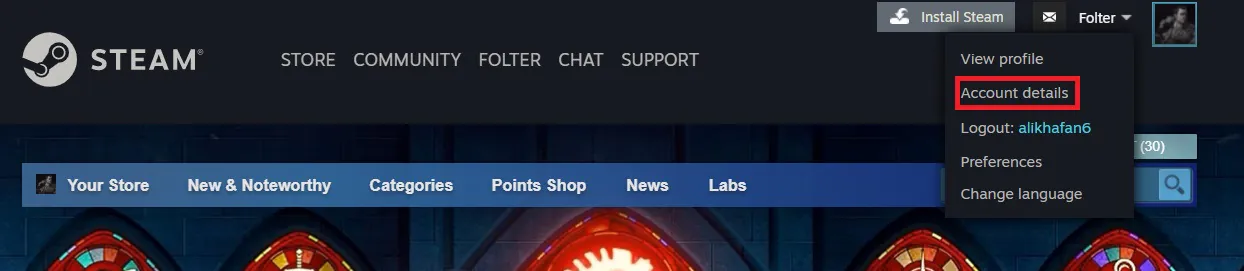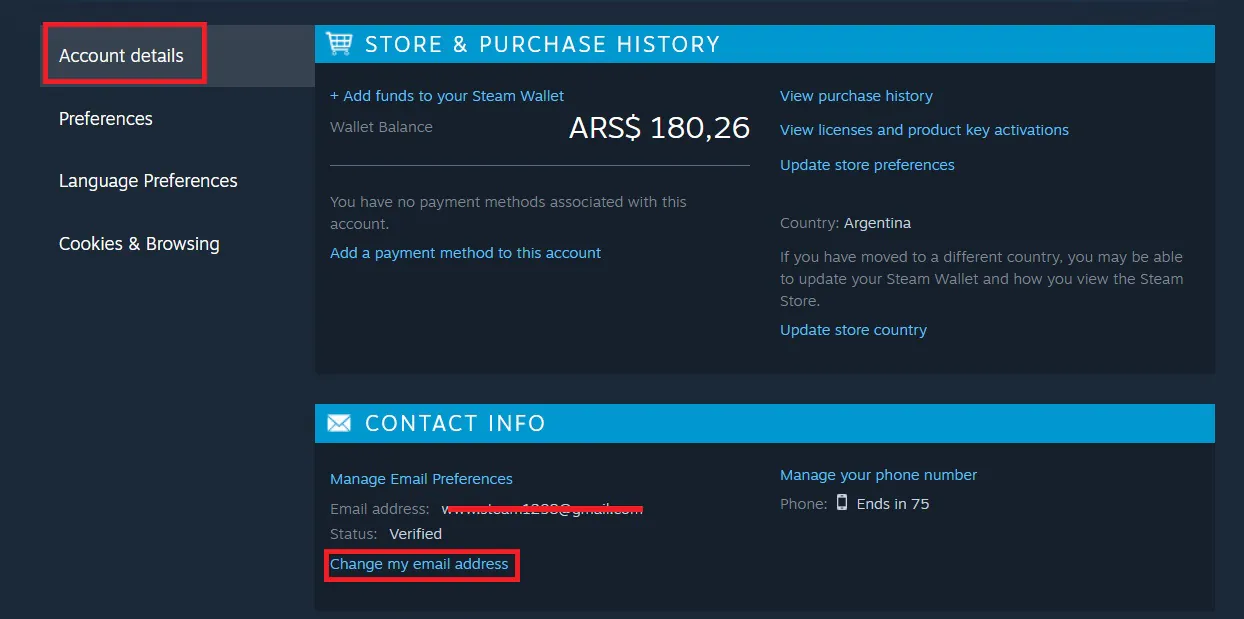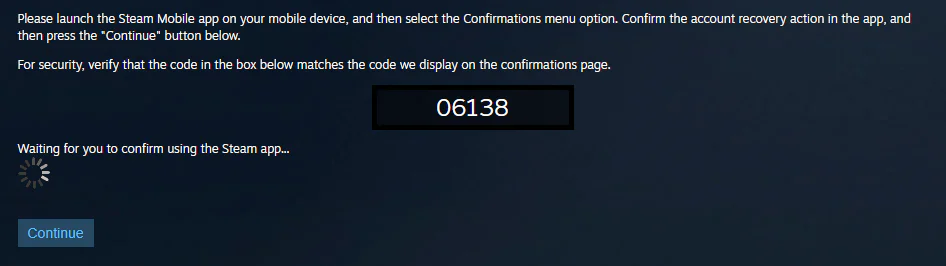آموزش تغییر ایمیل اکانت استیم
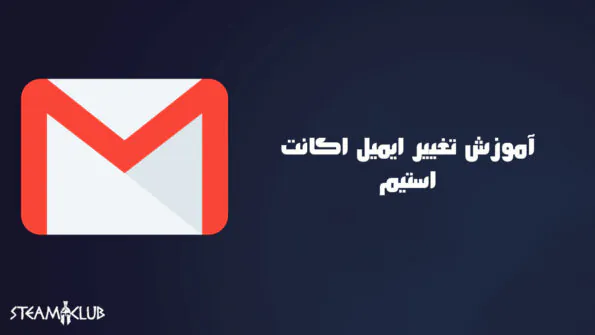
اتصال اکانت استیم خود به ایمیلی که همیشه در دسترس و تنها متعلق به خودمان باشد، از اهمیت بسیار بالایی برخوردار است، زیرا اگر شخص دیگری به ایمیل ما دسترسی داشته باشد، احتمال اینکه بتواند مشخصات اکانت شما به همراه رمز آن را تغییر دهد، بسیار بالا است. از این رو، بسیار مهم است که شما پروسهی تغییر ایمیل در استیم را فرا بگیرد تا اگر اکانت خود را در ایمیل بیاهمیتی ساختید، بتوانید آن را سریعا به یک ایمیل ایمن و متعلق به خودتان منتقل کنید. برای مثال، ما برای کسانی که امکان ساخت اکانت ریجن ترکیه را ندارند، اکانت استیم ریجن ترکیه میسازیم که از طریق این لینک قابل خریداری است. با این حال، ایمیل ابتدایی که به شما داده میشود yopmail است و از امنیت بالایی برخوردار نیست. از این رو، بهتر است که به سرعت پس از دریافت اکانت خود، ایمیل آن را از طریق زیر به ایمیل شخصی گوگل خود تغییر دهید.
چگونه ایمیل خود را تغییر دهیم؟
پس از ورود به اکانت خود در قسمت بالای صفحه سمت راست روی نام اکانت کلیک کنید و وارد قسمت Account details شوید.
در صفحهی باز شده وارد سربرگ Account detaeils شوید و در قسمت contact info گزینهی change my email address را وارد کنید.
در این قسمت اگر به استیم گارد خود دسترسی دارید گزینهی اول را انتخاب کنید. بعد از انتخاب گزینهی اول یک صفحهی جدید در مرورگر خود مشاهده میکنید که حاوی یک کد است. مشابه همین کد برای اپلیکیشن استیم گوشی شما میآید. وارد اسیتم گارد موبایل خود شوید روی سه خط بالای صفحه کلیک کنید گزینهی confirmatian را انتخاب کنید. (در صورتی که استیم گارد گوشی شما فعال است باید وارد برنامه شوید در غیر این صورت از همان ایمیل خود مراحل دریافت کد فعالسازی را دنبال کنید.)
به طور کلی، در صورتی که به اپلیکیشن گارد استیم دسترسی ندارید ابتدا مقاله آموزش خاموش کردن استیم گارد (Steam Guard) را مطالعه کنید. اگرگارد ندارید یا آن را غیر فعال کردید پیامی به شماره موبایل شما میاید که با زدن کد اساماس در استیم به راحتی می توانید ایمیل خود را عوض کنید.
در صفحهی بعد از شما میپرسد به ایمیل قدیمی اکانت دسترسی دارید یا نه گزینهی اول را انتخاب کنید. استیم یک ایمیل حاوی یک کد برای شما ارسال میکند. وارد ایمیل خود شوید و کد را در صفحهی زیر وارد کنید و گزینهی continue را انتخاب کنید.
در مرحلهی اخر استیم با نمایش نام اکانت شما و ایمیل حال حاضر و اسم شما از شما آدرس ایمیل جدیتات را میخواهد. آن را وارد کنید. کد تاییدی برای ایمیل جدید ارسال میشود. کد را هم وارد کنید و بعد روی گزینهی confirm email change کلیک کنید. تبریک میگوییم ایمیل شما با موفقیت تغییر کرد.
آموزش استفاده از Proton Mail
اگر اکانت استیم ریجن ترکیه یا اوکراین از ما خریداری کرده باشید، ایمیلی که به شما داده میشود از شرکت گوگل نیست بلکه از گروه دیگری به آدرس Proton Mail است. از این ایمیل صرفا برای ساخت اکانت شما استفاده میشود و شدیدا توصیه میشود که پس از اینکه اکانت به شما تحویل داده شد، با دنبال کردن مراحل بالا ایمیل Proton Mail خود را به ایمیل گوگل شخصی خود تغییر دهید. شما ابتدا باید وارد سایت Proton Mail شوید. سپس مشخصات ایمیل پروتونی که برایتان ساختیم را در آن وارد کنید تا وارد ایمیلتان شوید. پس از آن وارد صفحه Inbox ایمیل خود میشوید. در آنجا تمامی ایمیلهایی که از طرف استیم برای شما میآید که در مرحلهی تغییر ایمیل به آن نیاز پیدا خواهید کرد، قرار خواهد داشت.
آموزش استفاده از Microsoft Outlook
اگر اکانت استیم ریجن ترکیه یا اوکراین از ما خریداری کرده باشید، ایمیلی که به شما داده میشود از شرکت Outlook به آدرس account.microsoft.com است. از این ایمیل صرفا برای ساخت اکانت شما استفاده میشود و شدیدا توصیه میشود که پس از اینکه اکانت به شما تحویل داده شد، با دنبال کردن مراحل بالا ایمیل Outlook خود را به ایمیل Gmail شخصی خود تغییر دهید. شما ابتدا باید وارد سایت account.microsoft.com شوید. سپس مشخصات ایمیل Outlook که برایتان ساختیم را در آن وارد کنید تا وارد ایمیلتان شوید. پس از آن وارد صفحه Inbox ایمیل خود میشوید. در آنجا تمامی ایمیلهایی که از طرف استیم برای شما میآید که در مرحلهی تغییر ایمیل به آن نیاز پیدا خواهید کرد، قرار خواهد داشت. توجه داشته باشید که باید به محض اینکه اطلاعات به شما داده شد، نسبت به تغییر ایمیل خود به ایمیل اصلی خودتان اقدام کنید چرا احتمالا لاک شدن ایمیل OutLook شما وجود دارد.